Tabela e përmbajtjes
Kur trajtojmë një grup të madh të dhënash në Excel, ndonjëherë na kërkohet të marrim versionin e mëparshëm të fletëllogaritjes sonë. Përveç kësaj, ndonjëherë ne e mbyllim aksidentalisht skedarin tonë pa e ruajtur atë. Excel ka veçori të mahnitshme për të rikthyer ato lloje skedarësh. Nëse jeni gjithashtu të interesuar të dini se si të rikuperoni versionin e mëparshëm të skedarit Excel, atëherë shkarkoni librin e punës praktike dhe na ndiqni.
Shkarkoni Librin e Punës Praktike
Shkarkoni këtë libër pune praktike për praktikë ndërsa jeni po lexoni këtë artikull.
Rikuperoni versionin e mëparshëm të skedarit Excel. xlsx
4 Metoda të thjeshta për të rikuperuar versionin e mëparshëm e Excel File
Për të demonstruar qasjet e rikuperimit të versionit të mëparshëm të një skedari Excel, ne konsiderojmë një grup të dhënash prej 10 vargjesh teksti. Pra, grupi ynë i të dhënave është në rangun e qelizave B5:B14 .

Emri i fletës sonë të punës është Rikuem versionin e mëparshëm të Excel Skedari.xlsx . Ne do të përpiqemi të marrim versionin e mëparshëm të këtij skedari.

1. Rikuperimi nga Historia e Versionit
Ne mund të marrim versionin e mëparshëm të tabelës sonë nga Excel funksion i integruar i quajtur Historia e versionit . Për të rikuperuar një skedar me anë të këtij opsioni, duhet ta mbani gjithmonë funksionin Autosave On . Hapat e këtij procesi janë dhënë më poshtë:
📌 Hapat:
- Së pari, zgjidhni File > Info .
- Pas kësaj, zgjidhni Historia e versionit opsioni.
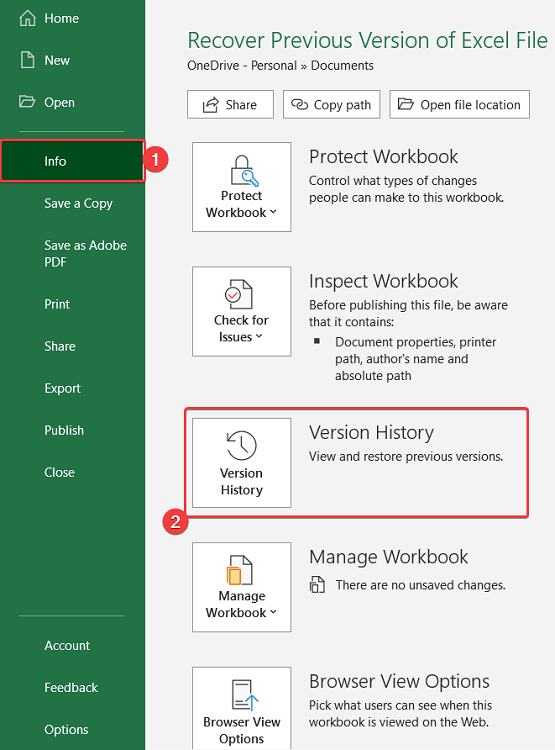
- Një dritare anësore e quajtur Historia e versionit do të shfaqet në anën e djathtë të tabelës sonë.
- Më pas, në këtë kuti, klikoni në opsionin Open version për të hapur versionin e mëparshëm të skedarit tonë Excel.
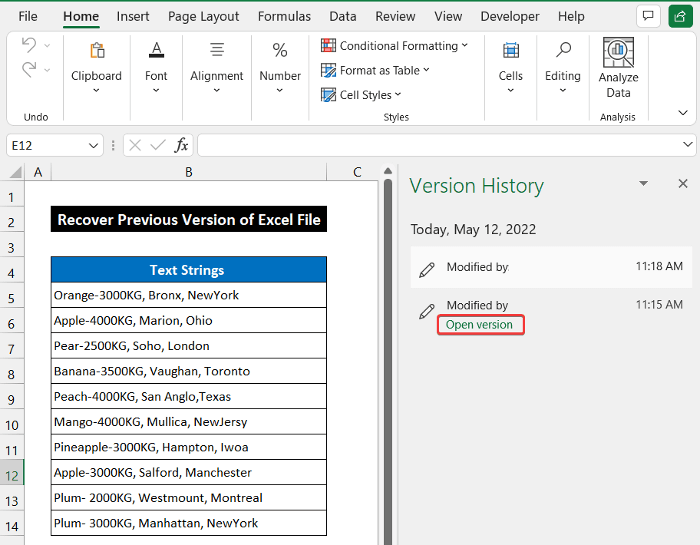
- Më në fund, do të shihni që versioni i mëparshëm i skedarit tuaj Excel është hapur. Tani, klikoni Rivendosni për ta ruajtur skedarin në vendndodhjen tuaj të dëshiruar në kompjuter.
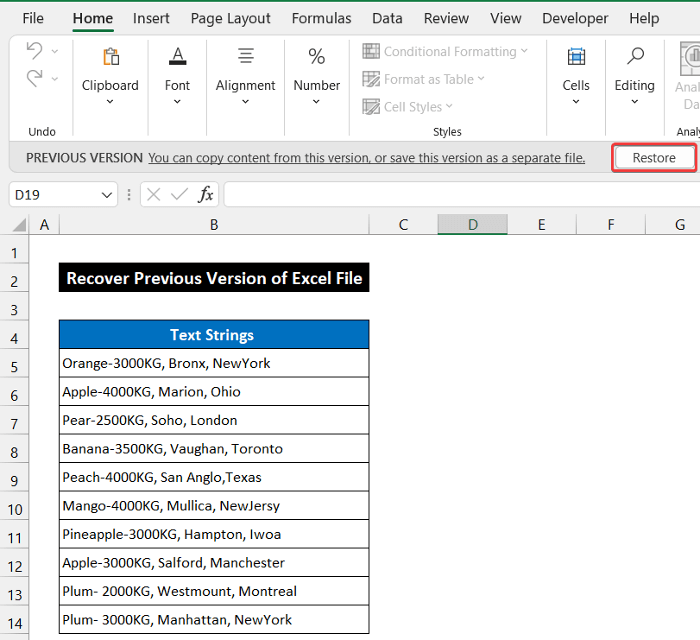
Kështu, mund të themi se metoda jonë e punës funksionoi me sukses dhe ne jemi në gjendje të rikuperojmë versionin e mëparshëm të skedarit tonë Excel.
Lexo më shumë: Si të rikuperosh skedarin e mbishkruar Excel pa asnjë version të mëparshëm
2. Merr versionin e mëparshëm nga opsioni Menaxho Workbook
Një Excel i ndërtuar -in funksion i quajtur Menaxho librin e punës mund të na ndihmojë gjithashtu të marrim versionin e mëparshëm të skedarit tonë Excel. Duke përdorur këtë opsion, ne gjithashtu mund të hapim skedarin e paruajtur dhe ta ruajmë atë. Procedura e këtij procesi shpjegohet më poshtë:
📌 Hapat:
- Në fillim të këtij procesi, zgjidhni File > Info .
- Tani, zgjidhni shigjetën rënëse të opsionit Menaxho librin e punës .
- Pas kësaj, zgjidhni opsionin Rikuem librat e paruajtur të punës .
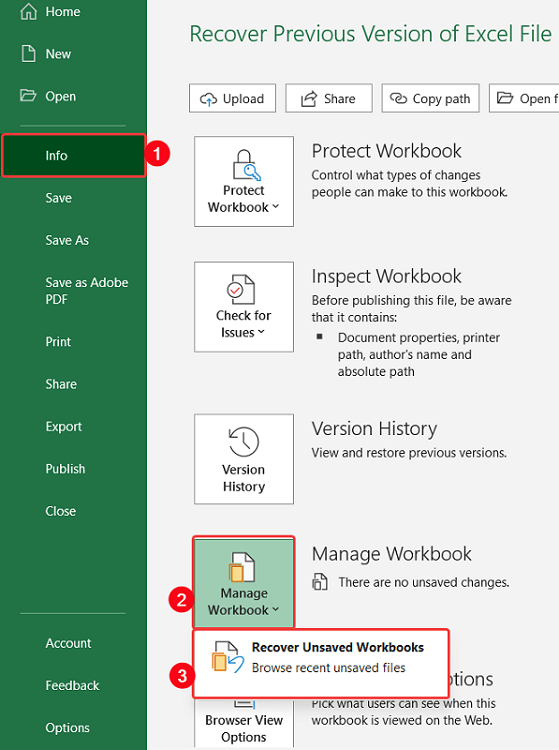
- Do të shfaqet një kuti dialogu e titulluar Open .
- Më pas, zgjidhni skedarin dhe klikoni Hap . Skedari do të hapet brendaExcel.
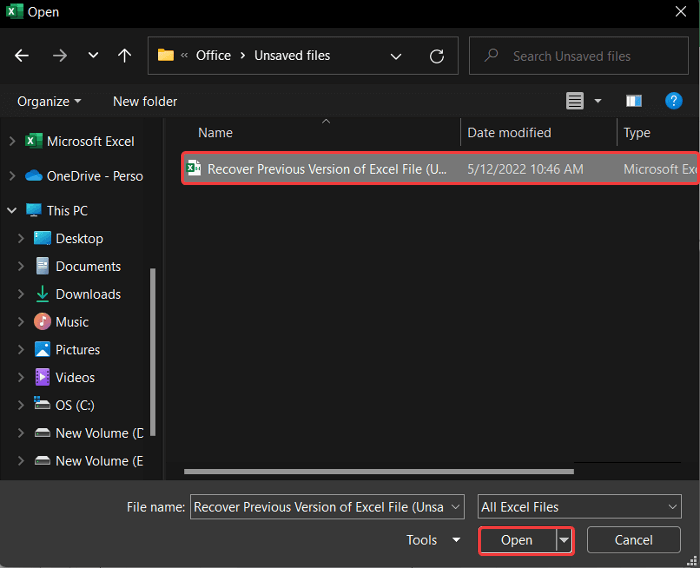
- Skedari do të hapet në Microsoft Excel .
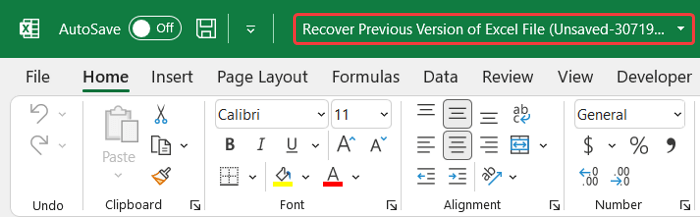
- Pas kësaj, në skedën Skedari , zgjidhni komandën Ruaj si për të ruajtur skedarin në vendndodhjen tuaj të dëshiruar.

Pra, mund të themi se procesi ynë funksionoi me sukses dhe ne jemi në gjendje të rikuperojmë versionin e mëparshëm të skedarit Excel.
Lexo më shumë: Si të zhbëni ndryshimet në Excel pas ruajtjes dhe mbylljes (2 metoda të thjeshta)
lexime të ngjashme
- Rikuperoni skedarët e korruptuar Excel nga USB (4 metoda të shpejta)
- Si të kopjoni automatikisht skedarin Excel (2 metoda të lehta)
- Rikuperoni skedarët e korruptuar Excel nga USB (4 Metodat e shpejta)
- Si të rikuperoni një skedar të fshirë Excel (5 mënyra efektive)
3. Përdorimi i vetive të skedarit për të marrë skedarin
Versioni i mëparshëm i një skedari Excel mund të rivendoset gjithashtu nga opsioni Properties të pajisjes tuaj. Për këtë, duhet të mbani Aktivizo opsionin Historiku i skedarit në pajisjen tuaj. Përndryshe, nuk mund ta përdorni këtë metodë. Ndiqni këto hapa për të rikuperuar versionin tuaj të mëparshëm të skedarit Excel:
📌 Hapat:
- Zgjidhni skedarin në pajisjen tuaj.
- Tani, klikoni me të djathtën në miun tuaj dhe zgjidhni opsionin Properties . Ju gjithashtu mund të shtypni 'Ctrl+Enter' në tastierën tuaj për të hapur kutinë e dialogut.
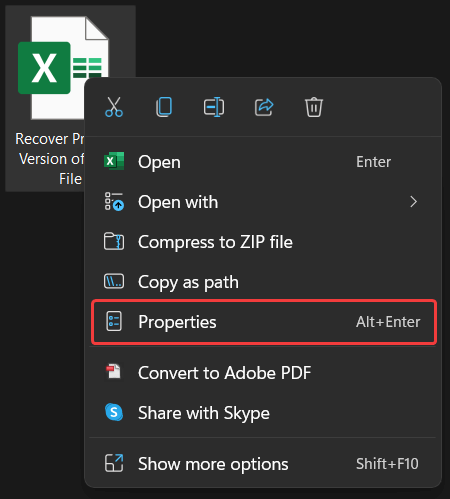
- Një kuti dialogu e quajtur RikuemVersioni i mëparshëm i Karakteristikat e skedarit Excel do të shfaqet.
- Më pas, zgjidhni skedën Versionet e mëparshme .
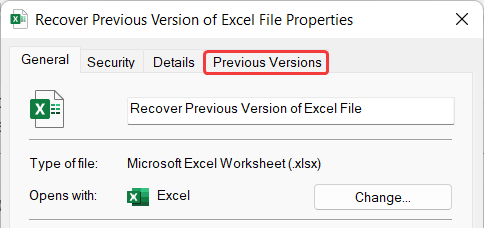
- Pas kësaj, zgjidhni skedarin tuaj të dëshiruar nga lista e versioneve të mëparshme të asaj jete dhe klikoni Hap .
- Më në fund, klikoni OK për të mbyllur kutinë e dialogut .
- Do të shihni se Mircosoft Excel do të hapë skedarin.

Në fund, mund të themi duke ndjekur hapat siç duhet ju mund të rikuperoni versionin e mëparshëm të skedarit tuaj Excel.
Lexo më shumë: Si të gjeni skedarë rezervë në Excel (5 metoda të thjeshta)
4. Rikuperoni të paruajturat Skedari nga Rikuperimi i Dokumentit
Ndonjëherë skedari ynë Excel mbyllet aksidentalisht pa ruajtje përfundimtare për shkak të ndërprerjes së energjisë ose dështimit të harduerit. Në këtë rast, Excel ju ofron automatikisht mundësinë një herë për të rikuperuar të dhënat e skedarit tuaj. Nëse nuk e rikuperoni skedarin tuaj në atë kohë, ai do të humbet përgjithmonë nga kujtesa e pajisjes tuaj. Është një proces shumë i lehtë. Hapat e kësaj metode tregohen si më poshtë:
📌 Hapat:
- Me kujdes, kliko dy herë në atë skedar me miun për ta hapur.

- Me hapjen e skedarit, në anën e majtë do të shfaqet një dritare anësore e titulluar Rikuperimi i dokumentit të tabelës suaj.
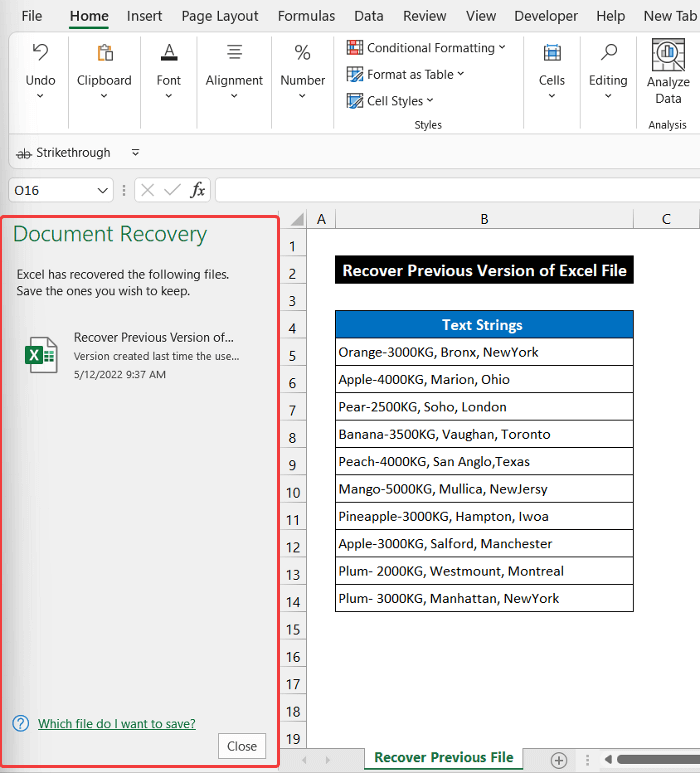
- Tani, klikoni në shigjetën rënëse pranë emrit të skedarit të treguar në atë dritare dhe klikoni në Shiko Opsioni . Skedari do të hapet brendaExcel dhe do të shihni modifikimin e fundit të bërë përpara dështimit.
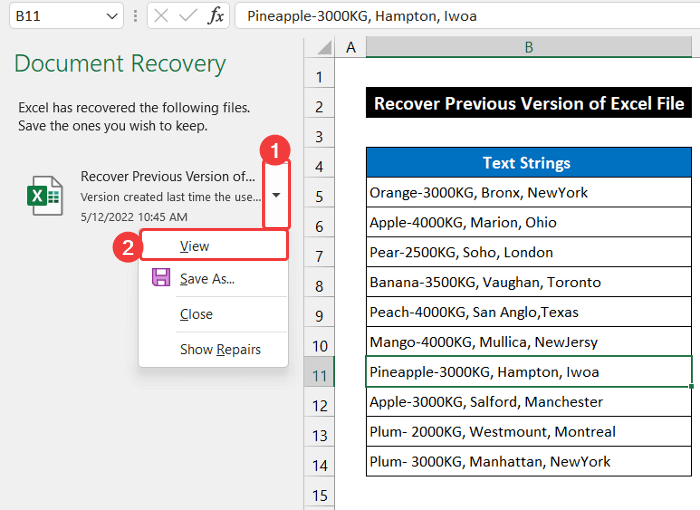
- Përsëri, klikoni në shigjetën rënëse pranë emrit të skedarit të treguar në atë dritare dhe zgjidhni Ruaj si për ta ruajtur skedarin në vendndodhjen tuaj të dëshiruar.
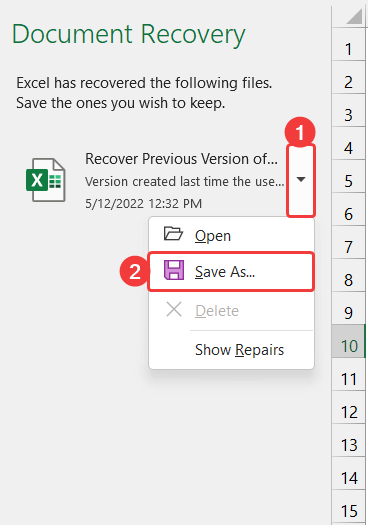
- Përveç kësaj, mund të shkoni nga Skedari > Ruaj si për të ruajtur skedarin.

- Më në fund, kliko Mbyll për të mbyllur dritaren.
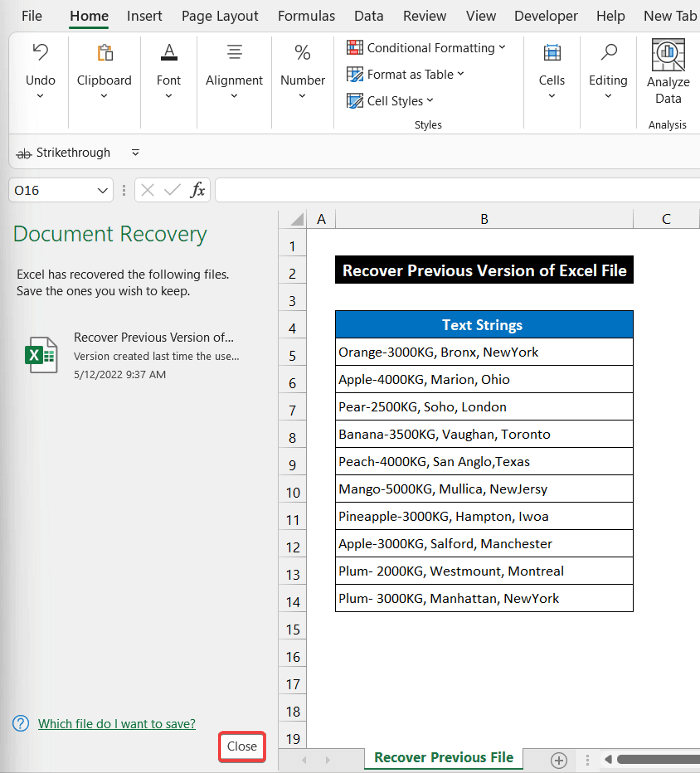
Më në fund, mund të themi se përmes këtij procesi mund të rikuperoni versionin e mëparshëm të një skedari të paruajtur.
Lexo më shumë: [I rregulluar:] Skedari i paruajtur Excel nuk është në rikuperim
Përfundim
Ky është fundi i këtij artikulli. Shpresoj se ky artikull do të jetë i dobishëm për ju dhe do të jeni në gjendje të rikuperoni versionin e mëparshëm të skedarit Excel. Nëse keni pyetje ose rekomandime të mëtejshme, ju lutemi ndani ato me ne në seksionin e komenteve më poshtë.
Mos harroni të kontrolloni faqen tonë të internetit ExcelWIKI për disa probleme dhe zgjidhje të lidhura me Excel. Vazhdoni të mësoni metoda të reja dhe vazhdoni të rriteni!

